富士通『LIFEBOOK WS1/B3』の実機レビュー 前編です。
『LIFEBOOK WS1/B3』は、モバイル・マルチベイを搭載した 13.3型モバイルノート。
用途に合わせて光学ドライブや増設用内蔵バッテリユニット、増設用内蔵ハードディスクユニットを本体に装着して持ち歩くことができます。
高いレベルの性能にくわえ、優れた携帯性、インターフェースも充実、使いやすさも兼ね備えています。
前編では、外観デザインや、スペック、ディスプレイ、キーボードなどのレビューを行います。
なお、後編では、『LIFEBOOK WS1/B3』の性能レビューのほか、カスタマイズのポイントについても解説しています。
LIFEBOOK WS1/B3 の後継機種「LIFEBOOK WS1/C2」がシークレットクーポンで 29%オフの価格で購入できます。(通常クーポンは 23%)
シークレットクーポンの使い方はこちらをご覧ください。
⇒ 富士通 WEB MART シークレットクーポン

|
(後編) ベンチマーク サウンド チェック Windows の起動・再起動・シャットダウン時間計測 搭載ソフトウェア 付属品 カスタマイズのポイント まとめ |
レビュー内容は 2018年4月19日時点のものです。
<参考>
『LIFEBOOK WS1/B3』は、富士通の直販サイト「WEB MART」に LIFEBOOK SHシリーズとしてラインナップしているカスタムメイドモデルです。
使い方に合わせて、CPU、メモリ、ストレージなど、柔軟なカスタマイズが可能です。
カラーバリエーションは、「スパークリングブラック」「アーバンホワイト」の 2カラー。
カスタマイズ詳細については、富士通直販サイト WEB MART でチェックできます。
富士通直販サイト WEB MART
⇒ 『LIFEBOOK WS1/B3』製品ページ
なお、レビュー機のスペック構成については「スペックについて」の章をご覧ください。
外観について
『LIFEBOOK WS1/B3』はスタイリッシュでオシャレ感のあるデザインです。



天面を見てみます。


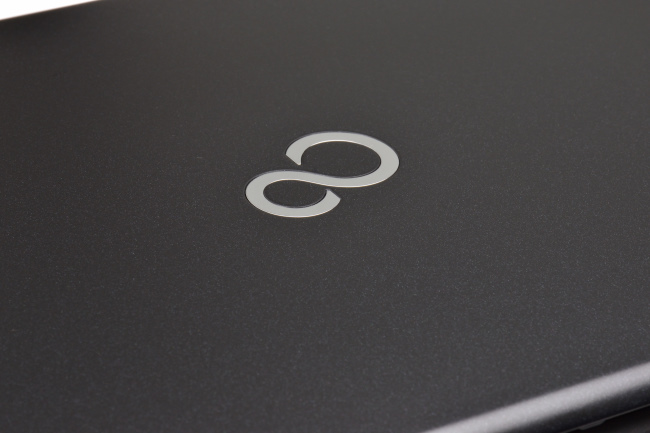
スパークリングブラックの天面にはラメの加工が施されており、シックな印象にくわえオシャレ感もあります。
天面の素材にはマグネシウム合金が採用されており、手で触れた印象はサラサラとして質感も良好です。
底面部をみてみます。


底面の素材にも天面と同じくマグネシウム合金が採用されており、「超圧縮ソリッドコア」といわれるボディは堅牢性も高そうです。
ゴム足は四隅に実装されており、本体の安定性は良好です。

矢印の指すところがゴム足
また、底面部の背面側(バッテリーパックが収納されている部分)に厚みを持たせることでキーボードに適度な傾斜をつけタイピングしやすい設計になっています。

バッテリーは取り外し可能です。カバーを外してからバッテリーを取り外します。


取り外しは簡単で、カバー、バッテリーともに、ロックを解除してからリリースラッチをスライドさせながら取り外します。
モバイルノートだけに持ち歩く機会も多くバッテリーの使用率は高くなります。取り外し可能なバッテリーは、バッテリーが長持ちしなくなってきたときでも交換できるあんしん感があります。
ちなみにレビュー機に搭載されていたバッテリーの容量は 77Wh(大容量バッテリパック)です。

なお、レビュー後編では、バッテリー駆動時間についてもチェックしています。チェック内容を参考にしていただき、必要があれば、購入時に大容量のバッテリパックにカスタマイズしておくと良いでしょう。
また、『LIFEBOOK WS1/B3』はメモリも増設可能です。
メモリは、オンボードメモリとして 4GB が標準搭載されており、オプションで、4GB / 8GB / 16GB いずれかのメモリカード 1枚が増設可能です。
増設用メモリスロットは、本体底面 中央部にあります。ネジ1本を外せばメモリスロットカバーを開くことができます。

次に、ヒンジをみてみます。



ヒンジはシッカリとした作りでディスプレイのグラつきもありません。
前後左右の側面からみてみます。
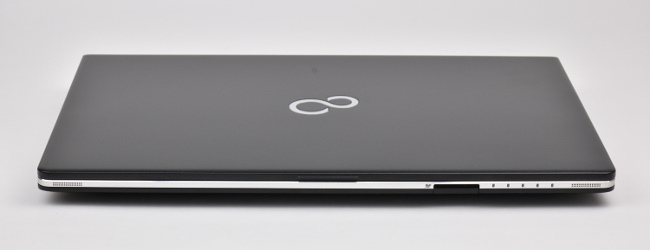
前面側

背面側

左側面
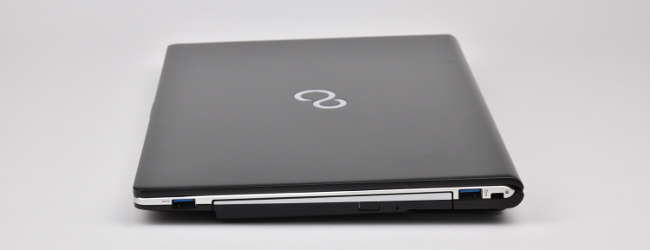
右側面
次に、インターフェース等を見てみます。
左側面です。
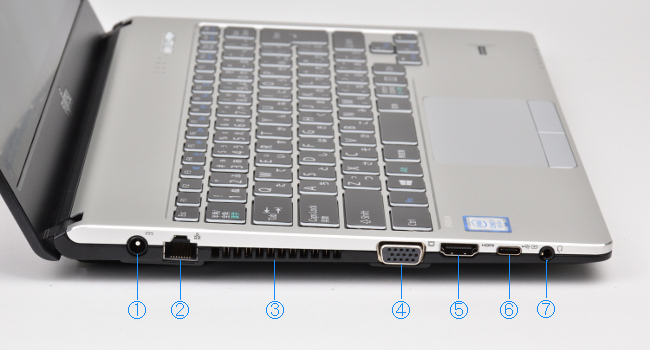
①DC-INコネクタ
②LANコネクタ
③排気孔
④外部ディスプレイコネクタ
⑤HDMI出力端子
⑥USB3.1(Gen1)Type-C コネクタ
⑦マイク・ラインイン・ヘッドホン・
ラインアウト・ヘッドセット兼用端子
右側面です。

⑧USB3.0 Type-A コネクタ(電源オフUSB充電機能対応)
⑨モバイル・マルチベイ(上記画像はスーパーマルチドライブ)
⑩USB3.0 Type-A コネクタ
⑪盗難防止用ロック取り付け穴
モバイル・マルチベイの着脱は簡単です。
電源オフの状態で、底面側のモバイル・マルチベイロックをスライドしてロックを解除しながらモバイル・マルチベイを着脱するだけです。

レビュー機のモバイル・マルチベイには、スーパーマルチドライブ(標準搭載)が装着されていましたが、持ち歩くときにスーパーマルチドライブを使う予定がないときは、スーパーマルチドライブを取り外しモバイル・マルチベイ用カバーを装着、本体を軽量化して持ち歩くことができます。
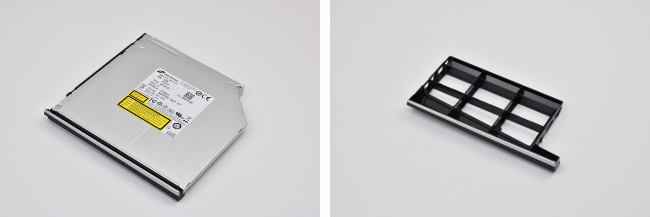
左側がスーパーマルチドライブ
右側がモバイル・マルチベイ用カバー
本体正面です。
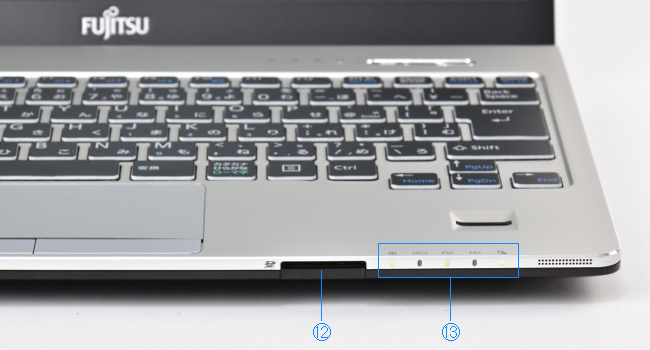
⑫ダイレクト・メモリースロット
⑬状態表示LED
状態表示LEDは、電源、バッテリー充電/残量、ストレージのアクセス状況などを確認できます。
ダイレクト・メモリースロットは、プッシュロック式です。SD カードを挿入するときは押し込んでロックさせ、取り出すときはもう一度押し込むことでカードが飛び出す構造です。SDカードの出し入れも簡単です。
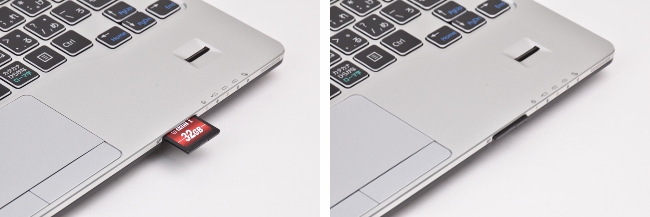
右側の画像が SDカードをシッカリ挿し込んだ状態
モバイルノートながら、インターフェースは充実しています。必要十分なインターフェースが実装されている印象です。
スピーカーは、前面側の左右に搭載されています。

矢印の指すところがスピーカー
指紋センサー(スライド方式)も標準で搭載されています。

指先を指紋センサーにスライドするだけでパスワードを入力することなく Windows にサインインできます。

指紋センサーの感度は良好です。
電源ボタンは、キーボードの右奥にあります。(LED内蔵です)

電源ボタンのとなりにあるボタンはECOボタン。ECOボタンを押すとステータスパネルスイッチ画面が開き、パフォーマンスモードや省電力モードの切り替えができます。
また、ECOボタンのとなりには、Num Lock や Caps Lock、ワイヤレス通信(無線LAN) などの状態を確認できる「状態表示LED」が実装されています。

Webカメラとマイクです。

本体を閉じたときの高さのイメージです。

『LIFEBOOK WS1/B3』の高さを CD ケース(通常サイズ)3枚と比較
『LIFEBOOK WS1/B3』のゴム足を含めた高さは、最厚部で CD ケース(通常サイズ)3枚分に近いサイズです。実際に手で持ってみた印象は、極端に厚いという感じはありません。その厚さは手で持ってもシックリとくる感じです。
本体の大きさのイメージです。本体の上には A4コピー用紙と B5版ノートを載せています。
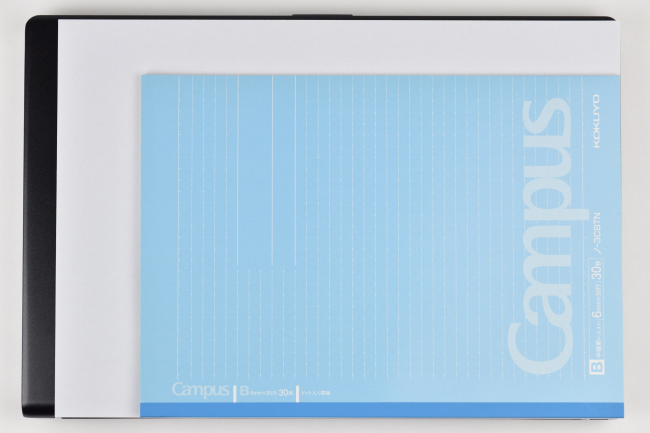
本体の大きさは A4 よりわずかに大きいサイズです。
次に、本体や電源アダプターなどの重さを計測してみます。
本体の重さは、モバイル・マルチベイにスーパーマルチドライブを装着したときは 1,351g、モバイル・マルチベイ用カバーを装着したときは 1,254g です。

電源アダプターと電源コードの重さは、それぞれ 186g、50gです。

レビュー機のバッテリーは 6セル 77Wh バッテリーパックを内蔵しているものの、1kg を少し超えるくらいなら持ち歩きもラクにできます。

本体のほか電源アダプターと電源コードを合わせても 1.5kg くらいなので、普段は本体だけを持ち歩き、バッテリーを多く消費するような使い方をするときには電源アダプターや電源コードも一緒に持ち歩くのもアリでしょう。
ちなみに、電源アダプターの最大出力は 約65W(19V, 3.42A)です。

電源アダプターの形状はスリムなスティックタイプです。

スペックについて
レビューに使用した『LIFEBOOK WS1/B3』のスペックです。
| OS | Windows 10 Home 64ビット版 |
| CPU | 第8世代 インテル Core i7-8550U プロセッサー |
| メモリ | 20GB(4GBオンボード+16GB×1)[デュアルチャネル対応]、メモリ仕様 DDR4 SDRAM PC4-19200 |
| ストレージ | 約512GB SSD(PCIe) |
| 光学ドライブ | スーパーマルチドライブ(DVD±R DL(2層)書き込み対応) |
| ディスプレイ | 13.3型ワイド LEDバックライト付高輝度・高色純度・広視野角TFTカラーLCD(ノングレア液晶)(タッチ非対応 ノングレア液晶) |
| グラフィックス | Intel UHD Graphics 620(CPUに内蔵) |
| LAN | 1000BASE-T/100BASE-TX/10BASE-T準拠、Wakeup on LAN機能対応 |
| ワイヤレス | IEEE 802.11a/b/g/n/ac準拠、Bluetooth v4.1準拠 |
| Webカメラ | HD Webカメラ内蔵(有効画素数 約92万画素)、デジタル(ステレオ)マイク内蔵 |
| 本体サイズ(W×D×H) | 315.8×214×11~19.8mm (突起部含まず) |
| 質量 | 約1.28kg ※タッチパネル非搭載 / スーパーマルチドライブを装着時。77Whバッテリ搭載時は0.07kg増。 |
CPUやメモリなど、ハードウェアの詳細な情報をキャプチャーした結果は次のようになります。

CPU
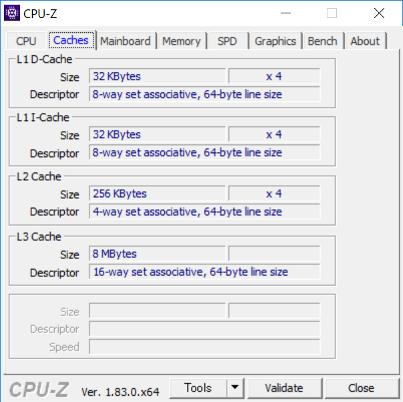
キャッシュ
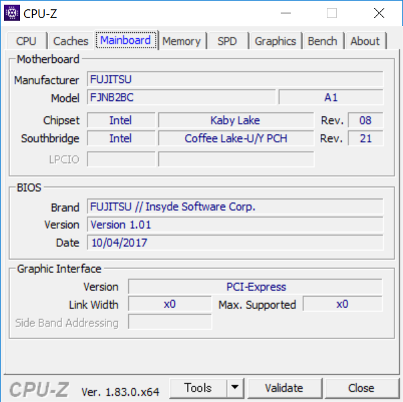
メインボード
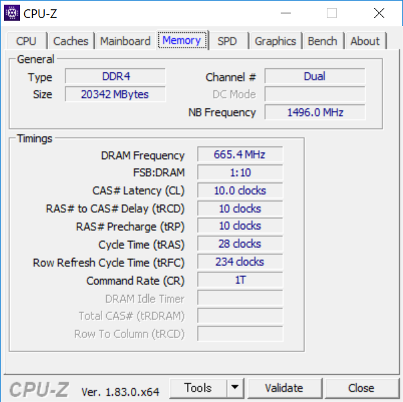
メモリ

メモリスロット #1

グラフィックス(CPU内蔵)
CPU に搭載されている第8世代インテル Core i7-8550U プロセッサーは、省電力タイプの「Uプロセッサ」ながら、4コア(クアッドコア)/8スレッド処理が可能なプロセッサーです。
前世代(第7世代)の省電力タイプのプロセッサーでは 2コア(デュアルコア)だったものが 2倍にアップ。性能レベルが単純に2倍にアップするわけではありませんが、インテルによると第7世代にくらべ 40%パフォーマンスがアップするそうです。

また、メモリはオンボードメモリ 4GB にくわえ、16GB メモリを増設しています。(上述のメモリスロット#1 の画像が増設メモリに相当します。)
大容量のメモリを搭載していれば、パソコン処理に余裕が出てきて、複数のアプリを並行して動かすようなシーンでも軽快に動作し快適度もアップします。
メモリ容量を 20GB の大容量にできるのは カスタムメイドモデルならではメリットです。
レビュー機の『LIFEBOOK WS1/B3』は、第8世代インテル Core i7 プロセッサーにくわえ、20GBメモリ、512GB SSD の搭載など、モバイルPC のみならずメインPC としても快適に使える性能を備えています。

ディスプレイ
『LIFEBOOK WS1/B3』のディスプレイは 13.3型ワイド フルHD ノングレア(非光沢)液晶です。
高輝度で高色純度の液晶なので、描画される映像は高精細かつ鮮やか、とてもキレイです。



ディスプレイの左右ベゼルは狭額縁ではありませんが、その幅は鉛筆の太さより少し広い程度です。

ディスプレイの映り込み具合を見てみます。



非光沢液晶なので映り込みは かなり低減されています。使う場所にもよりますが、室内で使う分には映り込みはないといって良いでしょう。
次に、視野角を確認してみます。
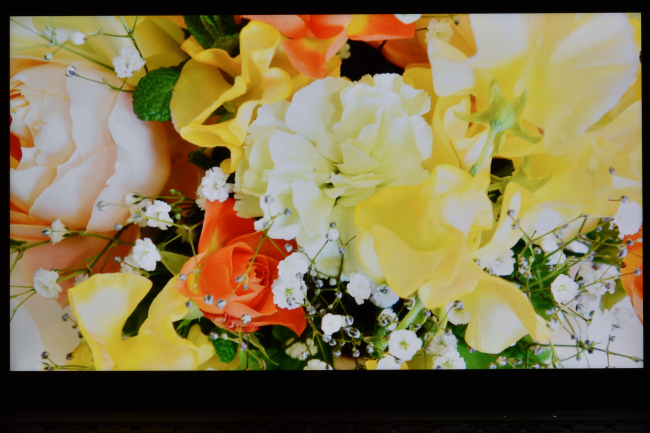
正面
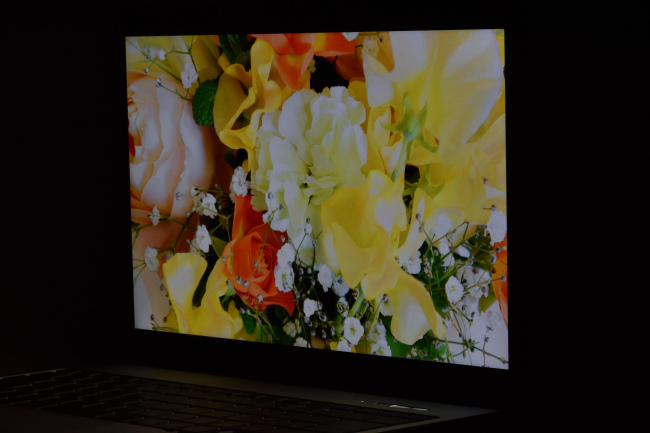
右側 ディスプレイ面から45度の角度

右側 ディスプレイ面から30度の角度
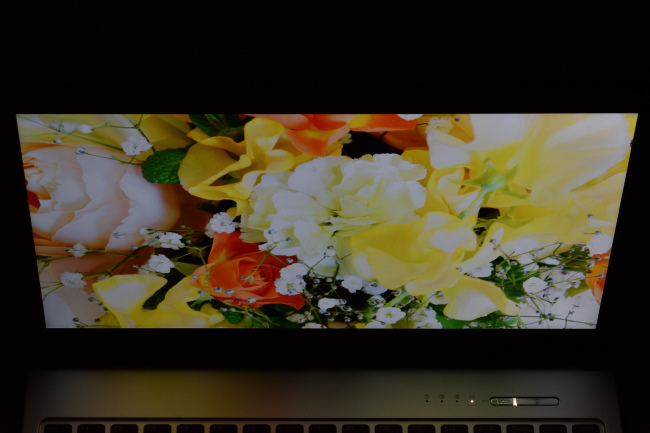
上側 ディスプレイ面から45度の角度
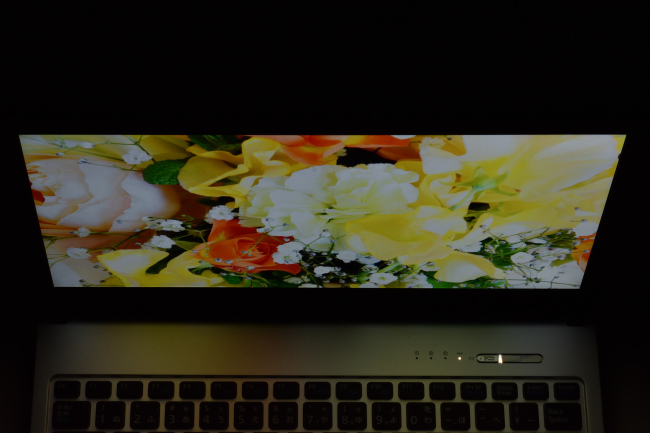
上側 ディスプレイ面から30度の角度
水平方向、垂直方向ともに視野角は広く、斜めから見る映像も鮮明でキレイです。
次が、ディスプレイを開くことができる最大角度。

次は、ディスプレイに表示される文字の大きさを確認してみます。
下の画像は、Microsoft Edge に LIFEBOOK SH シリーズの製品ページを表示したものです。
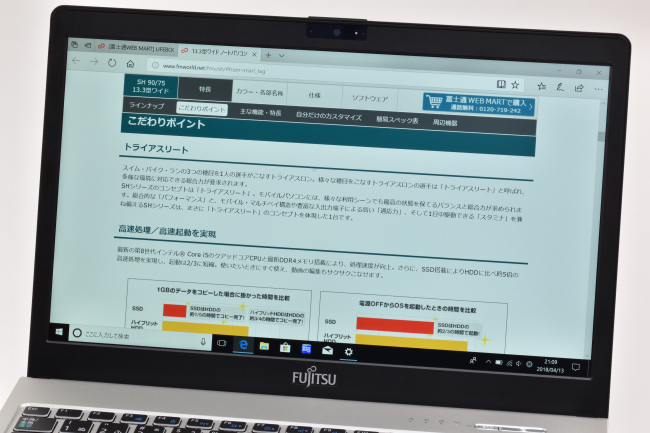
Microsoft Edge の拡大設定でのデフォルト値は 150%、筆者のように小さい文字が苦手でもラクに見ることができる大きさです。
なお、Windows 設定のディスプレイに表示するテキストスケーリングの推奨値も 150% です。(基本的には Windows 設定のテキストスケーリングは Microsoft Edge の拡大設定に反映されます。)
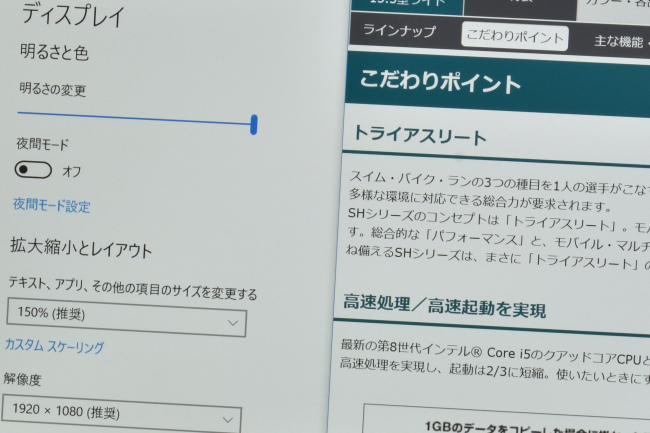
拡大率が高くなるとディスプレイに表示される画面の領域が相対的に狭くなるので、表示される文字が小さくてもラクに見えるときには 125% に拡大率を下げても良いでしょう。拡大率を下げればディスプレイに表示できる画面の領域が相対的に広がります。
キーボード&タッチパッド
『LIFEBOOK WS1/B3』のキーボードのレイアウトです。



パームレストを手で触れた感触はサラサラとしています。指紋や皮脂の跡も目立ちにくく、質感や感触は良好です。

キーボード面の周囲にはダイヤモンドカットが施されています。

キートップの形状はフラットですが、表面にはボコボコとした加工が施されています。指先のフィット感もまずまずです。

なお、本体カラーが「アーバンブラック」のキーボードは、キートップのカラーもブラックです。
キートップがブラックでその周りがホワイトのツートンカラーはキーの視認性もアップします。

キーピッチ(キートップの中心から隣りのキートップの中心までの距離)は、仕様では 約19mm。
キーボードのホームポジションに両手を置いたときも、ゆとり感があります。

キーストロークは浅くなく、シッカリとした打鍵感があります。(仕様では 約1.2mm)

キーボードのタイピングのしやすさは、モバイルノートながら良好です。カーソルキーも分かりやすいポジションに配置されているのも好印象です。
ただ、両手をホームポジションに置いたときの人差し指のあたる[F]キーと[J]キーの突起が小さい点や、[Home][End][PgUp][PgDn]などのキーは[Fn]キーと一緒に押す必要がある点は、若干の扱いにくさを感じるかもしれません。
![キーボードのクセ([F]キーと[J]キーの突起)](https://pcguide-ad.net/wp-content/uploads/2018/04/lifebook-ws1b3-keyboard-awkward-02.jpg)
[F][J]キーの突起はキーの中心
![キーボードのクセ([Home][End][PgUp][PgDn]など)](https://pcguide-ad.net/wp-content/uploads/2018/04/lifebook-ws1b3-keyboard-awkward-01.jpg)
とはいえ、キーボードは使っているうちに慣れてくるもので。使い込んでいるうちに扱いにくさもなくなってくると思います。
なお、キーボードにはバックライトは搭載されていませんでした。
次がタッチパッド。
タッチパッドはクリックボタンが独立したタイプで、タッチパッドの大きさもちょうど良いサイズです。


いたって普通のタッチパッドですが、スベリや反応も良く全体的な扱いやすさも良好です。

とくに、タイピングしているとき、手のひらがタッチパッドに触れても誤タッチにならないのは好印象です。
手のひらが触れることでタップ操作と認識されて、意図しないところにタイピングしてしまうこともないので気持ちよくタイピングできます。
レビュー前編は以上です。
後編では、『LIFEBOOK WS1/B3』の機能・性能についてレビューしています。
|
富士通直販サイト WEB MART ⇒ 『LIFEBOOK WS1/B3』製品ページ |



